Remarque : Nous faisons de notre mieux pour vous fournir le contenu d’aide le plus récent aussi rapidement que possible dans votre langue. Cette page a été traduite automatiquement et peut donc contenir des erreurs grammaticales ou des imprécisions. Notre objectif est de faire en sorte que ce contenu vous soit utile. Pouvez-vous nous indiquer en bas de page si ces informations vous ont aidé ? Voici l’article en anglais à des fins de référence aisée.
Utiliser la boîte de dialogue Options de collecte des données à l’aide de la messagerie pour afficher et modifier les options qui déterminent la façon dont Access traite les réponses à un message électronique de collecte de données. Les paramètres s’appliquent à toutes les réponses futures au message électronique qui est actuellement sélectionné ou en cours de génération.
Notez que les modifications que vous apportez à ces paramètres ne concernent pas les réponses qui se trouvent déjà dans votre boîte aux lettres Outlook.
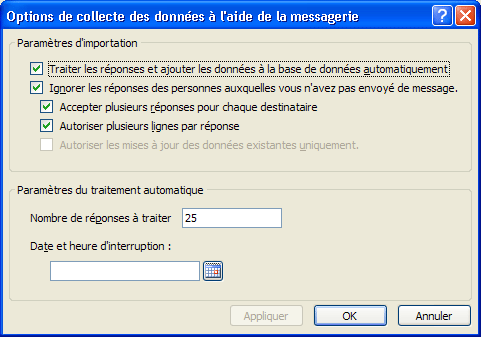
Pour afficher la boîte de dialogue
-
Ouvrez la base de données qui contient le message pour lequel vous souhaitez modifier les options.
-
Sous l’onglet Données externes, dans le groupe Collecter les données, cliquez sur Gérer les réponses.

-
Dans la boîte de dialogue Gérer les Messages de Collection de données, sélectionnez le message pour lequel vous voulez modifier les paramètres, puis cliquez sur options des messages.
Paramètres d’importation
Traiter les réponses automatiquement et ajouter des données à la base de données
Cette option permet de Access de traiter les réponses dès qu’elles parviennent votre Microsoft Office Outlook 2007 ou la boîte de réception Microsoft Outlook 2010. Access 2007/2010 et Outlook 2007/2010 travailler ensemble pour exporter le contenu du formulaire de chaque réponse dans les tables de destination dans Access. Si cette case à cocher n’est pas sélectionnée, vous devez traiter manuellement les réponses.
En savoir plus sur le traitement automatique et manuel des réponses
Les réponses sont exportées automatiquement à partir d’Outlook vers Access si les conditions suivantes sont remplies en temps lorsque les réponses atteignent votre boîte aux lettres Outlook :
-
Outlook 2007 ou Outlook 2010 Outlook 2007 ou Outlook 2010 doit être installé sur votre ordinateur. Si le programme ne fonctionne pas lors de l’arrivée d’une réponse, traitement commencera la prochaine fois que vous démarrez Outlook.
-
Access 2007 ou Access 2010 Access 2007 ou Access 2010 doit être installé sur votre ordinateur.
-
Base de données La base de données ne doit pas être protégées par mot de passe, et ne doit pas être ouverte en mode exclusif. Le nom ou l’emplacement de la base de données ne doit pas avoir changé depuis que vous avez envoyé le message électronique.
-
Table et requêtes Les noms des tables ou requêtes que vous avez spécifiées et les propriétés des champs sous-jacents ne doivent pas avoir changé depuis que vous avez envoyé le message électronique. Par exemple, si vous modifiez le type de données d’un champ de nombre NuméroAuto après avoir envoyé le message, l’exportation échoue.
-
Autorisations Vous devez disposer des autorisations requises pour ajouter ou mettre à jour le contenu des tables et requêtes sous-jacentes.
Si une ou plusieurs conditions ne sont pas remplies, traitement automatique échoue. Résoudre les problèmes, puis exportez manuellement les réponses qui a échoué. Les réponses qui arrivent dans votre boîte aux lettres après avoir résolu les problèmes continueront d’être traitées automatiquement.
Traitement manuel Si vous souhaitez contrôler les réponses qui sont traitées et quand elles sont traités, choisissez un traitement manuel. Dans ce cas, les réponses allez atteindre votre boîte de réception Outlook, mais elles ne seront pas exportées vers la base de données jusqu'à ce que vous sélectionnez manuellement et droit sur chaque réponse dans Outlook, puis cliquez sur Exporter les données vers Microsoft Office Access pour chaque.
Vous devrez également traiter manuellement les réponses qui ne parviennent pas à traiter automatiquement. Après avoir résolu le problème qui a provoqué l’échec, vous devez exporter manuellement chacune des réponses.
Avant de commencer une opération d’exportation, n’oubliez pas les considérations suivantes :
-
Access 2007 ou Access 2010 Access 2007 ou Access 2010 doit être installé sur votre ordinateur.
-
Base de données Si la base de données est protégé par mot de passe, vous devrez entrer le mot de passe lorsque vous démarrez l’opération d’exportation. En outre, la base de données ne doit pas être ouverte en mode exclusif et ni le nom ni l’emplacement de la base de données peut ont été modifiée depuis que vous avez envoyé le message électronique.
-
Tables et requêtes Les noms des tables et requêtes que vous avez spécifié, ni les propriétés des champs sous-jacents pouvant ont été modifiées depuis que vous avez envoyé le message électronique.
-
Autorisations Vous devez disposer des autorisations requises pour ajouter ou mettre à jour le contenu des tables et requêtes sous-jacentes.
Ignorer les réponses des personnes auxquelles vous n’avez pas envoyé le message
Cette option permet de seules les réponses qui sont envoyés par les destinataires d’origine de votre message soient traitées automatiquement. Les réponses des autres destinataires sont stockées dans le dossier de destination dans Outlook, mais ils ne seront pas automatiquement traités. Si vous le souhaitez, vous pouvez les traiter manuellement.
Accepter plusieurs réponses pour chaque destinataire
Cette option permet aux destinataires d’envoyer plusieurs réponses pour le même message électronique. Si vous sélectionnez cette option, chaque destinataire peut répondre au message plusieurs fois et chaque réponse est traitée automatiquement. Si vous ne sélectionnez pas cette option, chaque destinataire peut envoyer plusieurs réponses, mais seule la première réponse de chaque destinataire est traitée automatiquement. Les réponses suivantes à partir de ce destinataire seront stockés dans le dossier de destination dans Outlook, et puis vous pouvez les traiter manuellement ou les supprimer.
Remarque : Ce paramètre détermine uniquement le nombre de réponses et non le nombre d’enregistrements dans une seule réponse, qui sont traités. En d’autres termes, si vous envoyez un formulaire InfoPath 2007 ou InfoPath 2010, un destinataire seront en mesure de vous envoyer plusieurs enregistrements dans une même réponse. Access traitera automatiquement tous les enregistrements de la réponse, car les enregistrements sont contenues dans un formulaire dans un seul message.
Autoriser plusieurs lignes par réponse
Lorsque vous utilisez un formulaire InfoPath pour envoyer des données, un destinataire peut ajouter plusieurs enregistrements en cliquant sur Insérer une ligne en bas du message électronique. Si vous souhaitez ne traiter qu’un seul enregistrement par réponse, désactivez cette case à cocher.
Autoriser uniquement les mises à jour des données existantes
Lorsque vous utilisez un formulaire InfoPath à jour des données, un destinataire peut vous envoyer de nouveaux enregistrements, en plus des mises à jour des enregistrements existants. Pour empêcher le destinataire de l’ajout de nouveaux enregistrements à l’aide du formulaire InfoPath, activez cette case à cocher.
Paramètres de traitement automatique
Nombre de réponses soient traités
Tapez le nombre total de réponses (de tous les destinataires) que vous souhaitez être traitées automatiquement. Si vous souhaitez que toutes les réponses soient traitées automatiquement, entrez une valeur plus élevée dans la zone de texte. Les réponses qui arrivent après la définition de la valeur spécifiée seront stockés dans le dossier de destination, mais ne sont pas traitées automatiquement.
Date et heure d’interruption
Spécifier une date et heure lorsque traitement automatique des réponses doit s’arrêter pour ce message électronique. Réponses reçues après que cette date et l’heure seront stockés dans le dossier de destination dans Outlook, mais ne sont pas traitées automatiquement.










